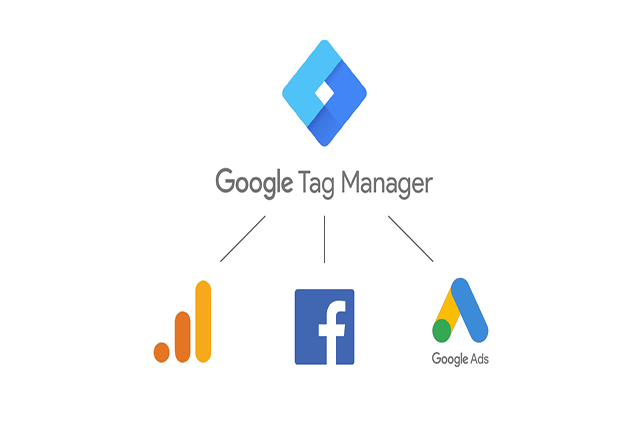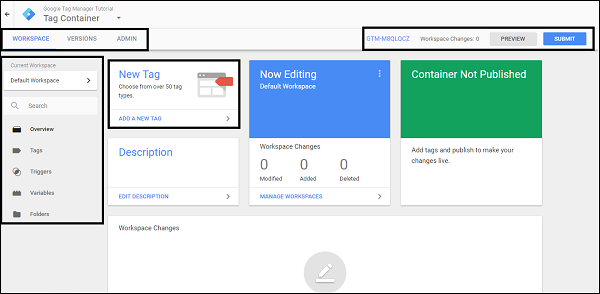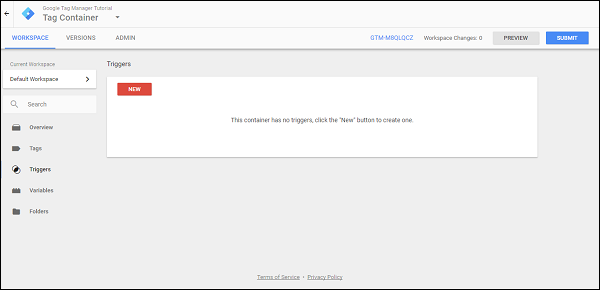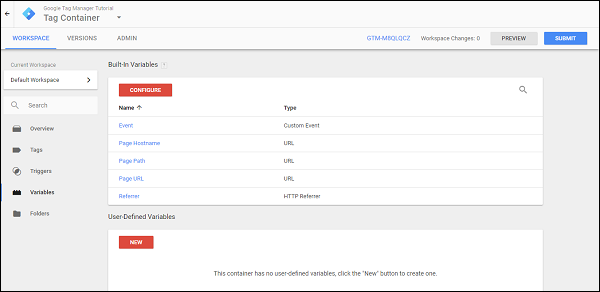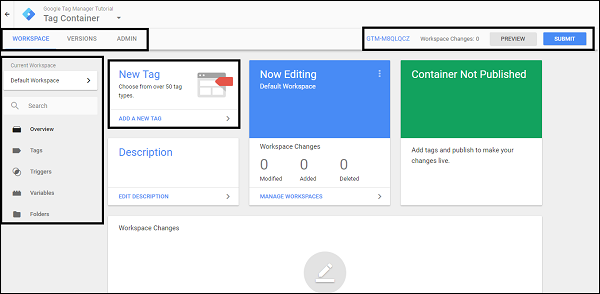مقدمه
با سلام خدمت دوستان عزیز و علاقمندان به مباحث آموزشی وب سایت پی وی لرن. با آموزش ابزار Google Tag Manager همراه هستیم. مراحلی از شروع کار با Google Tag Manager رو در جلسه ی قبل دیدیم. در این بخش نیز مراحل رو ادامه خواهیم داد و در ابتدا می خواهیم بدانیم که تریگر (Trigger) چیست؟ و در آخر ایجاد یک Google Analytics Tag رو بررسی می کنیم.
شروع کار با Google Tag Manager
تریگر (Trigger) چیست؟
تریگر ها (Trigger) یا ماشه در واقع مشخص می کند که یک تگ فعال شود. این ها مجموعه ای از قوانین برای پیکربندی یک تگ برای فعال بودن آن است. به عنوان مثال ، تریگرها ممکن است تصمیم بگیرند که هنگام انجام عملکرد “Y” ، یک تگ خاص” X “فعال شود. به طور خاص ، هنگامی که یک دکمه خاص به شکل خاصی کلیک می شود ، یک تریگر می تواند تگ را فعال کند.
تریگرها شرایطی هستند که می توانند به یک تگ وصل شوند تا بتوانند روش مورد نظر خود را انجام دهند. یک مثال واقعی در دنیا این خواهد بود ، در نظر بگیرید که یک تگ
برای یک معامله موفق در یک صفحه تجارت الکترونیکی پیکربندی شده است.
تگ نشان می دهد که آیا معامله با موفقیت انجام شده است یا خیر.
برای این کار ، تریگری ایجاد می شود که می گوید ، هنگامی که صفحه تأیید معاملات برای کاربر نمایش داده می شود ، تگ فعال شود.
برجسته تر، در نظر بگیرید که می خواهید تمام نمای صفحه یک وبلاگ / وب سایت را ردیابی کنید.
بنابراین ، به طور خاص ، می توانید با Google Analytics تگ ایجاد کنید که با دسترسی کاربر به هر صفحه در وبلاگ / وب سایت شما فعال می شود. تریگر در این حالت
عمومی است و می گوید این تگ در تمام صفحات فعال شود.
تریگر بر این اساس تنظیم می شود.
تریگر گاهی اوقات پیچیده تر می شود.
به عنوان مثال ، اگر شخصی روی یک صفحه خاص روی یک دکمه کلیک کند ، یک تگ فعال می شود.
همان طور که در شکل زیر نشان داده شده است ، می توانید با کلیک کردن بر روی Triggers در صفحه سمت چپ صفحه ، به تریگرها دسترسی پیدا کنید.
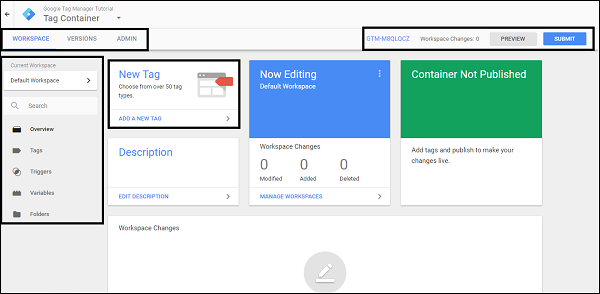
شروع کار با Google Tag Manager – تریگر (Trigger) چیست؟
از آن جا که هنوز هیچ تریگر پیکربندی نشده ای وجود دارد ، هیچ نتیجه ای در Triggers مشاهده نخواهید کرد.
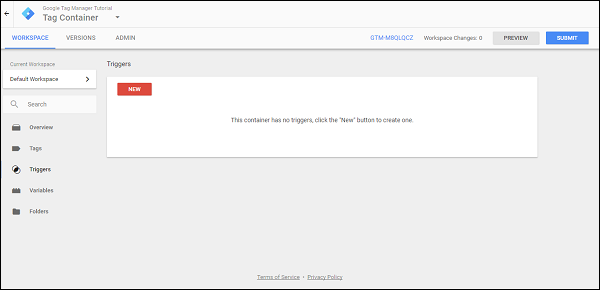
شروع کار با Google Tag Manager – تریگر (Trigger) چیست؟
Variables – متغیرها
اساساً متغیرها مقادیری هستند که قابل تغییر می باشند.
به عنوان مثال ، بگذارید یک کلیک ساده برای لینک در نظر بگیریم.
وقتی یک پیوند کلیک می شود ، چندین متغیر داخلی وجود دارد که همراه با این رویداد کلیک جمع می شوند. این متغیرها در نهایت می توانند برای ضبط لینک استفاده شوند که با کلیک بر روی دکمه لینک خاص ، کاربر هدایت می شود.
با کمی جزئیات ، می توانید با استفاده از متغیرها ، کلاس div خاص عنصر مورد نظر را ضبط کنید. به آن ها متغیر گفته می شود ، زیرا اگر ۱۰ دکمه لینک مختلف در صفحه وجود داشته باشد ، بسته به این که روی کدام یک از عناصر کلیک کنید ، تغییر مسیر از این دکمه های لینک رو خاهیم داشت.
با استفاده از پنل سمت چپ و کلیک کردن روی Variables می توانید به متغیرها دسترسی پیدا کنید.
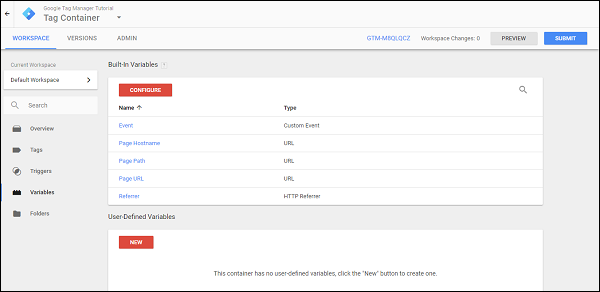
Variables – متغیرها – شروع کار با Google Tag Manager
Google Tag Manager دو نوع متغیر ارائه می دهد.
- متغیرهای داخلی یا پیش ساخته
- متغیرهای تعریف شده توسط کاربر یا سفارشی
همان طور که از نام ها مشخص است ، شما می توانید از دامنه متغیرهای موجود، همان طور که توسط Google Tag Manager ارائه شده است، استفاده کنید و یا می توانید
متغیرهای سفارشی خود را ایجاد کنید.
بگذارید یک نمونه را در نظر بگیریم و ببینیم که چگونه یک تگ کار می کند.
اکنون با Google Tag Manager تگ را عیب یابی (debugging) می کنیم.
دیباگ کردن تک
در بخش اول این بخش ، ما اضافه كردن Google Tag Manager Tracking Code را به وبلاگ خود در Blogger.com در نظر گرفتیم.
این اولین قدم بود Google Tag Manager کد ردیابی مان را شناسایی می کند.
اگر از نزدیک مشاهده کنید ، در اسکریپتی که در تگ <head> گنجانده شده است ، یک کد Google Tag Manager در قالب GTM-XXXXXXX وجود دارد.
اکنون ، زمان آن است که یک کد را دیباگ کنیم ، با Google Tag Manager Interface کاملاً ساده است.
ما از تگ Google Analytics Basic برای نمایش استفاده خواهیم کرد.
فرض می کنیم که یک حساب Google Analytics از قبل وجود دارد.
ایجاد یک Google Analytics Tag
در Google Tag Manager ، برای ایجاد یک تگ، مراحل مختلفی وجود دارد.
برای اطلاع از جزئیات هر یک از آن ها ، صفحه زیر را در نظر بگیرید.
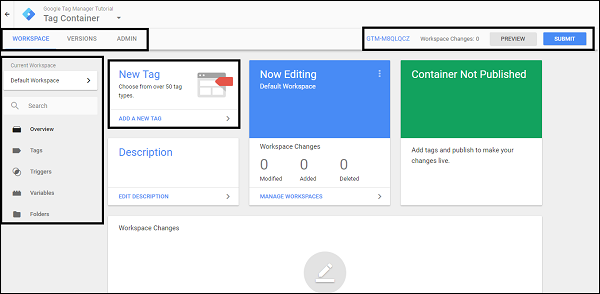
ایجاد یک Basic Google Analytics Tag – مراحل ایجاد یک Google Analytics Tag
مراحل کار را در جلسه ی آینده بررسی خواهیم نمود.
کلام پایانی
ادامه ی مراحل ایجاد یک Google Analytics Tag رو در جلسه ی آینده دنبال خواهیم کرد. در این جلسه از آموزش Google Analytics Tag رو با معرفی تریگر ، Variables
(متغیرها) ، دیباک گردن یک تگ و در آخر ایجاد یک Google Analytics Tag به پایان رسوندیم.
متشکریم که با آموزش های ما از وب سایت آموزشی پی وی لرن همراه هستید.
 فروشگاه
فروشگاه فیلم های آموزشی
فیلم های آموزشی کتاب های آموزشی
کتاب های آموزشی مقالات آموزشی
مقالات آموزشی وردپرس
وردپرس